Resumo da IA
Você gostaria de usar modelos para iniciar o processo de criação de formulários? O WPForms inclui vários modelos pré-criados que você pode personalizar.
Este tutorial mostrará a você como usar modelos de formulário no WPForms.
- Visualização de modelos de formulários
- Visualização de modelos de formulários
- Seleção de um modelo de formulário
- Salvando seus modelos de formulário favoritos
- Perguntas frequentes
Antes de começar, primeiro você precisa ter certeza de que o WPForms está instalado e ativado em seu site.
Visualização de modelos de formulários
O WPForms facilita e agiliza a pesquisa de modelos de formulários diretamente no painel de administração do WordPress. Para visualizar os modelos, faça login na área de administração do WordPress e acesse WPForms " Form Templates.
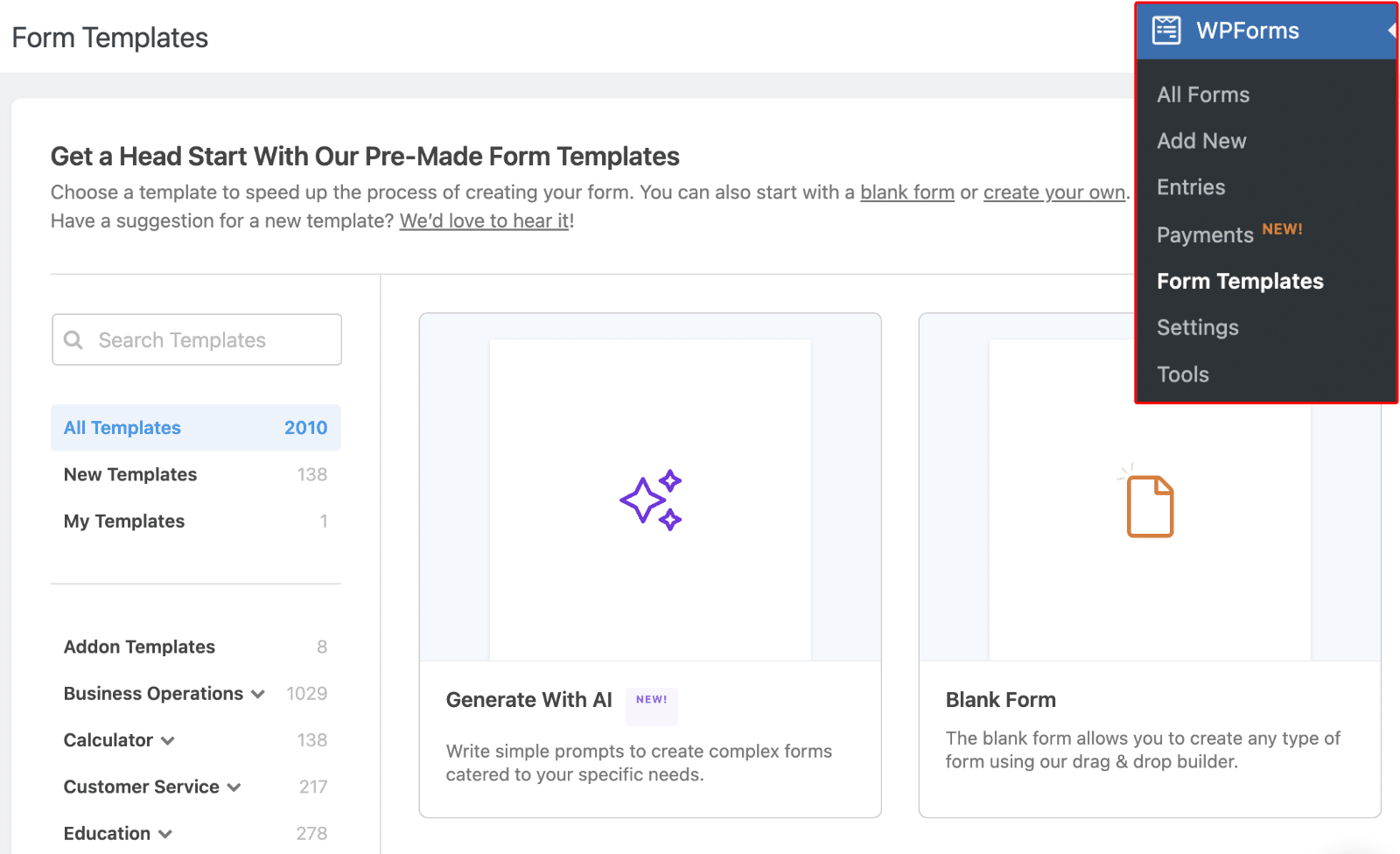
Isso o levará à tela Form Templates (Modelos de formulário), onde você verá uma biblioteca de todos os modelos disponíveis no WPForms.
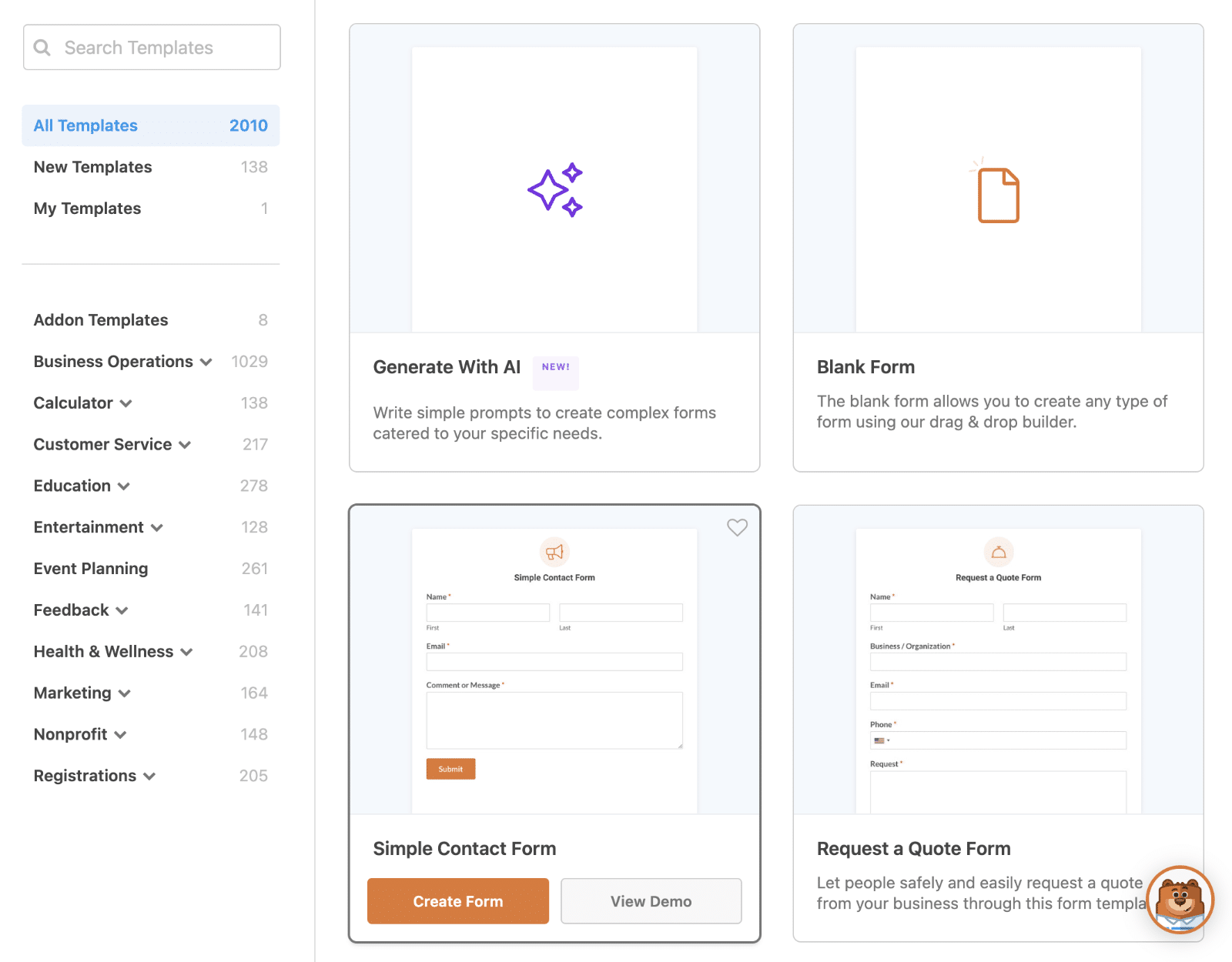
Por padrão, ele mostrará todos os modelos disponíveis. Para visualizar os mais recentes, clique na opção New Templates (Novos modelos ).
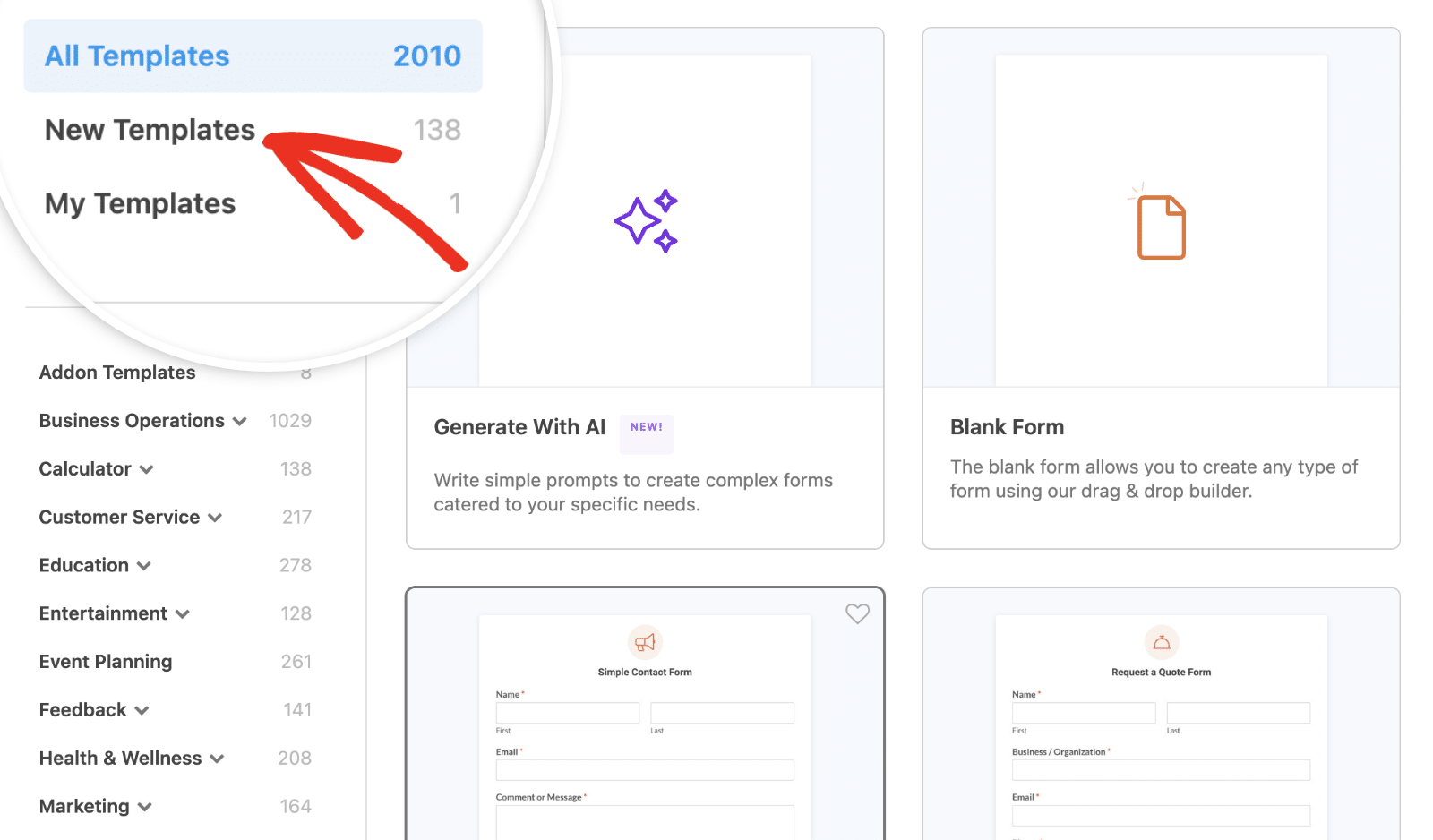
Para pesquisar tipos específicos de formulários, utilize a barra de pesquisa à esquerda. Digite palavras-chave ou nomes de campos do WPForms para localizar rapidamente modelos que atendam às suas necessidades. Por exemplo, pesquisar "File Upload" ou "Multiple Items" filtra modelos com esses campos.
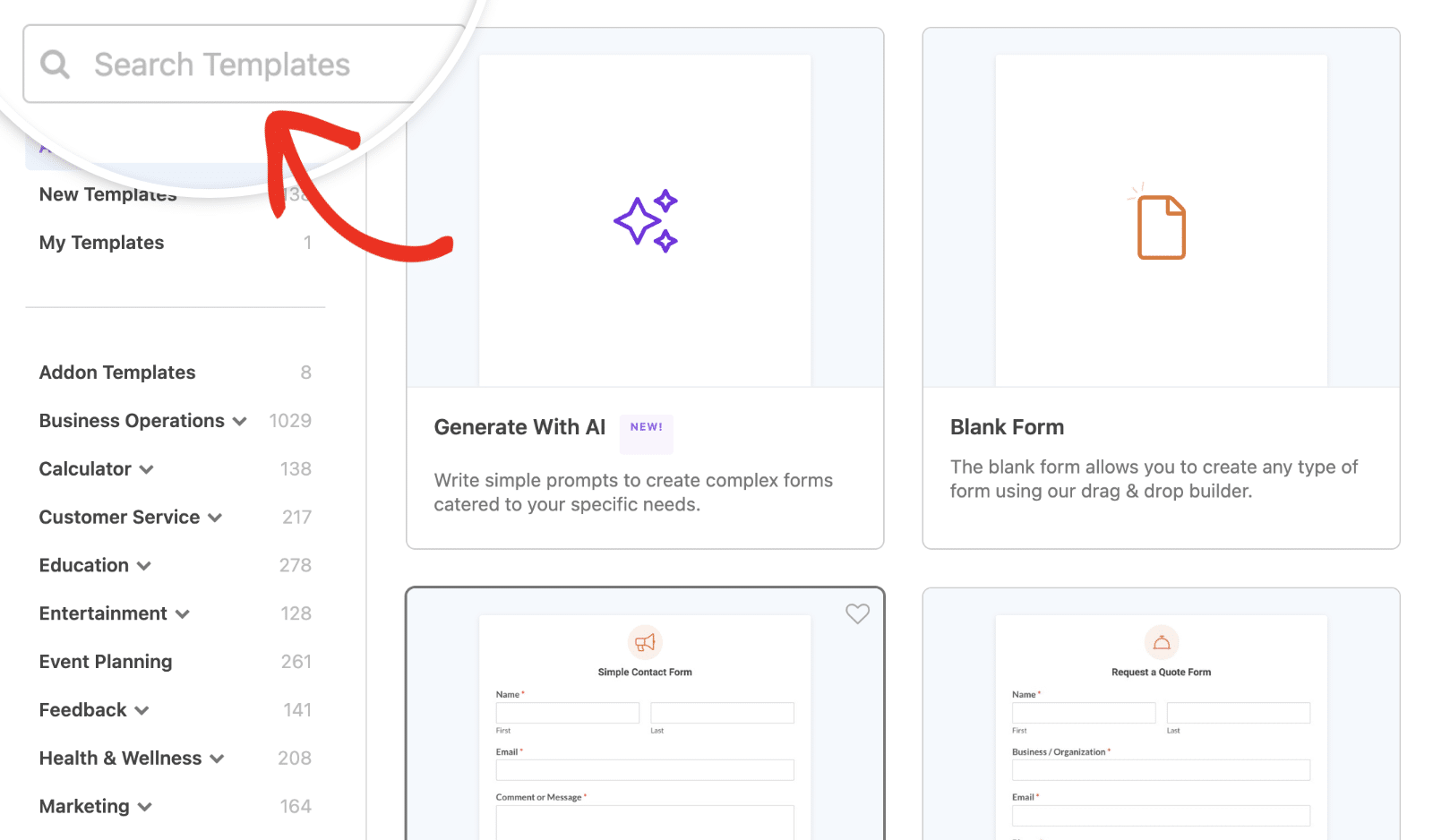
Ou, se você quiser navegar pelos modelos por categoria, clique nas categorias listadas no menu à esquerda.
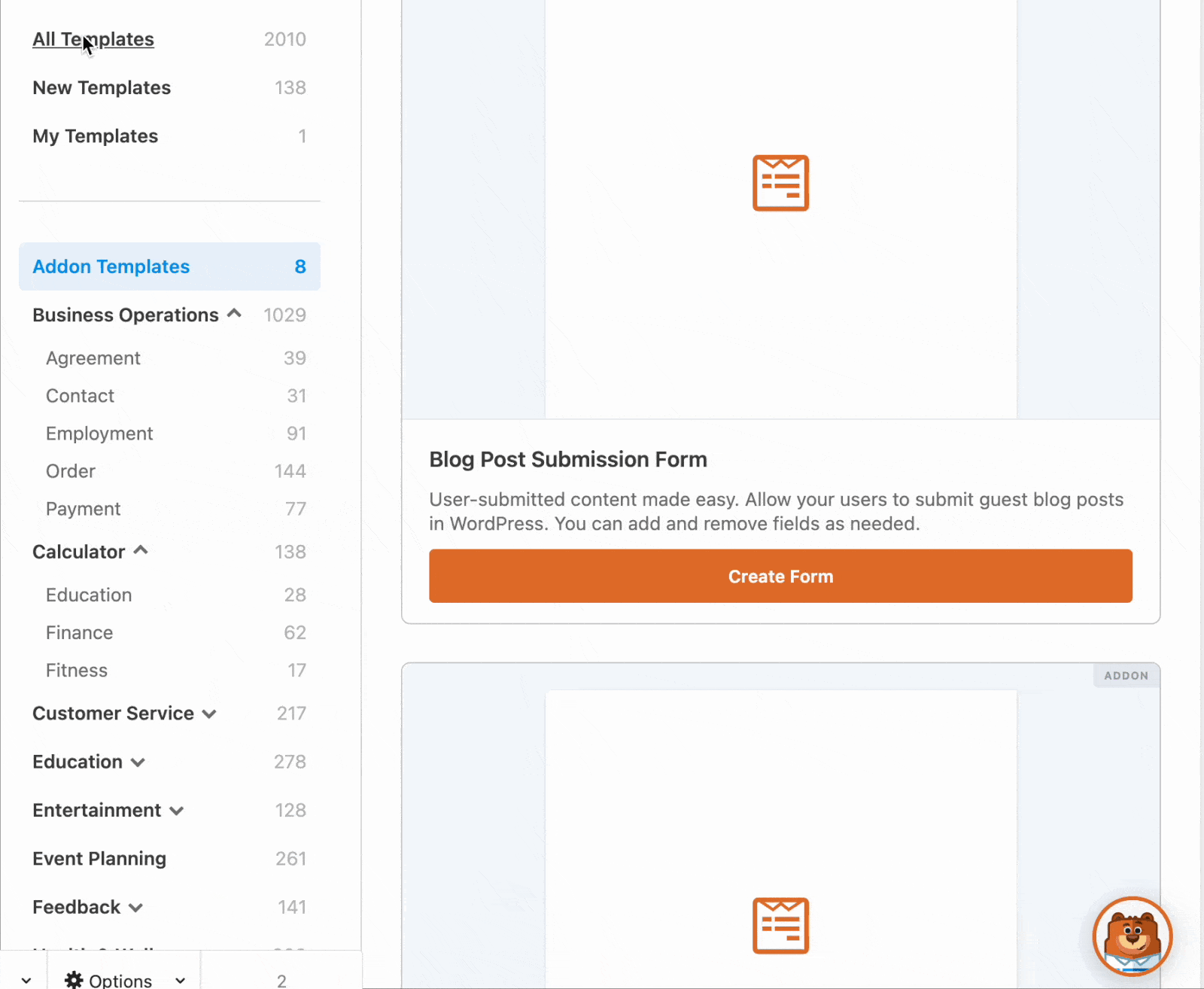
Visualização de modelos de formulários
Para ver uma prévia de um modelo de formulário, clique no botão View Demo (Exibir demonstração ).
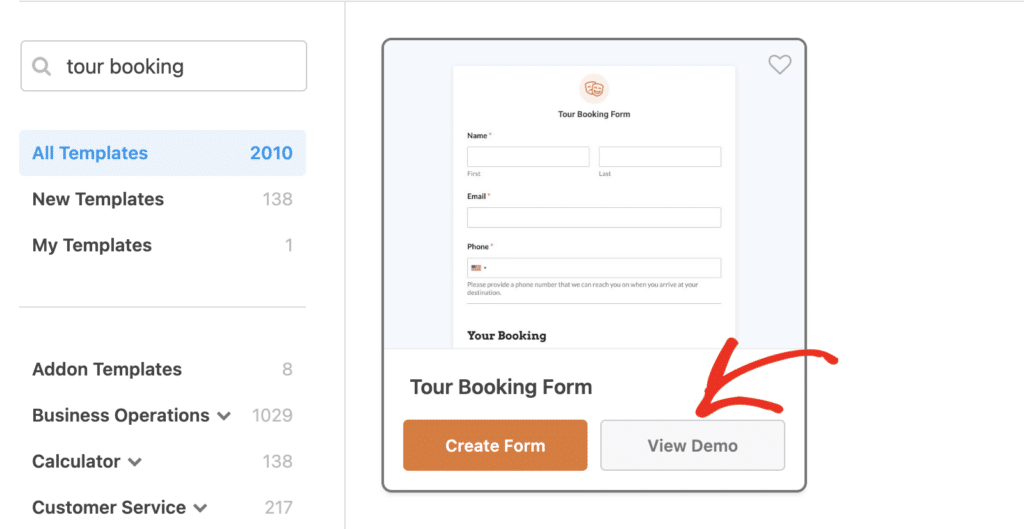
Isso o levará à nossa Galeria de modelos de formulários, onde você verá um exemplo interativo da aparência do modelo de formulário e uma descrição de tudo o que ele inclui.
Seleção de um modelo de formulário
Quando você encontrar um modelo de formulário que deseja usar, clique no botão Create Form (Criar formulário) na biblioteca de modelos de formulário.
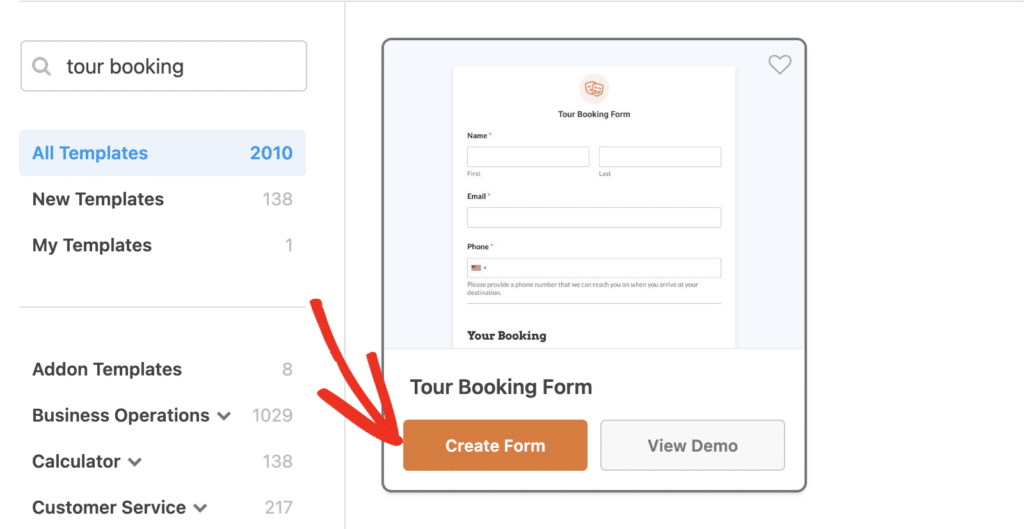
Ao clicar no botão Create Form, você será levado diretamente para o construtor de formulários, onde poderá personalizar ainda mais o formulário.
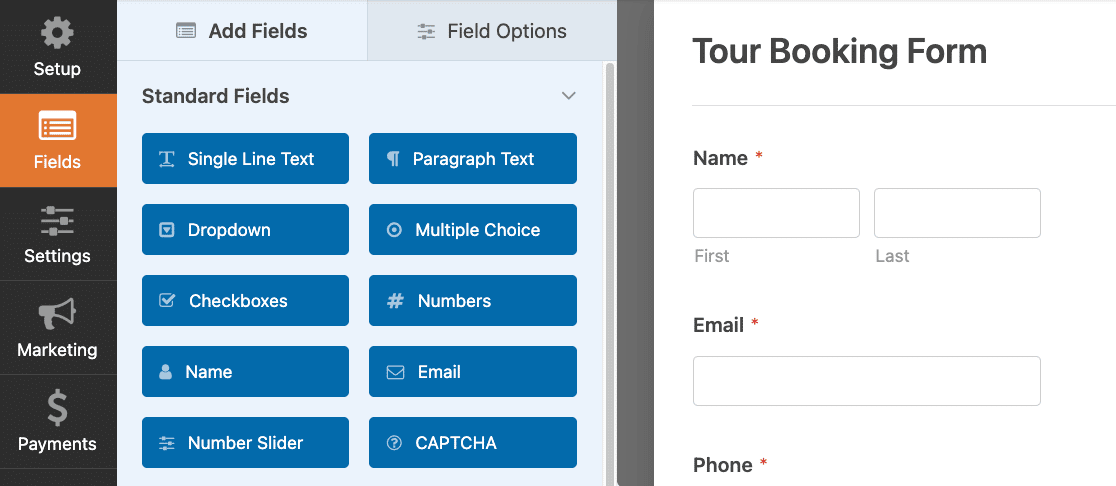
Salvando seus modelos de formulário favoritos
Com um simples clique, você pode salvar qualquer um dos modelos como favorito. Isso permite que você acesse rapidamente seus modelos favoritos para uso futuro, sem precisar pesquisar na biblioteca de modelos.
Para salvar um modelo específico como um de seus favoritos, clique no ícone de coração.

Depois que você salvar um formulário como favorito, uma nova categoria "Favorites" (Favoritos) será adicionada à lista no menu à esquerda. Clique em Favorite Templates (Modelos favoritos) para acessar rapidamente o(s) modelo(s) que você marcou como favorito.
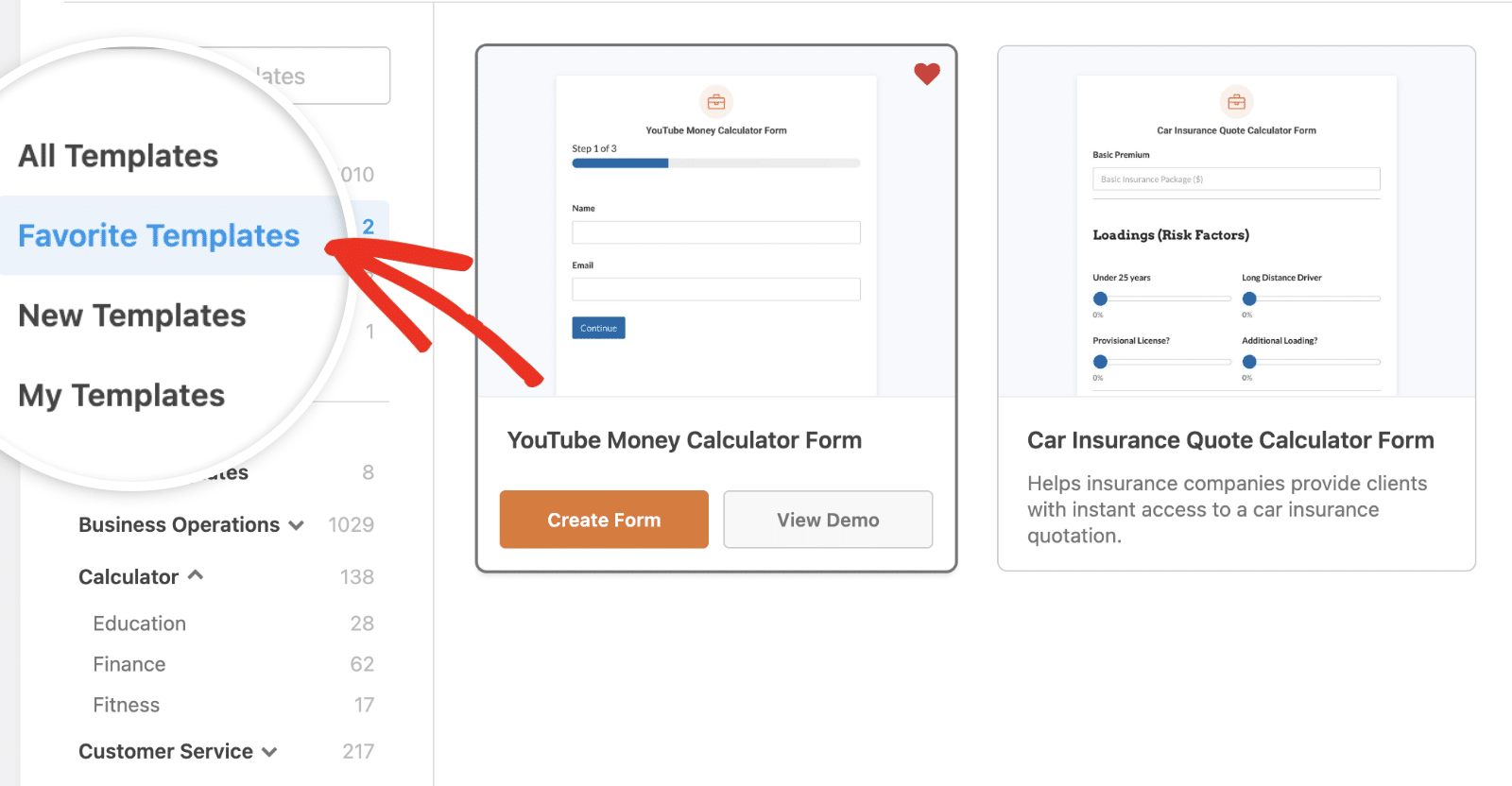
Se quiser remover um formulário da lista de favoritos, clique novamente no ícone de coração, removendo a cor de fundo vermelha.
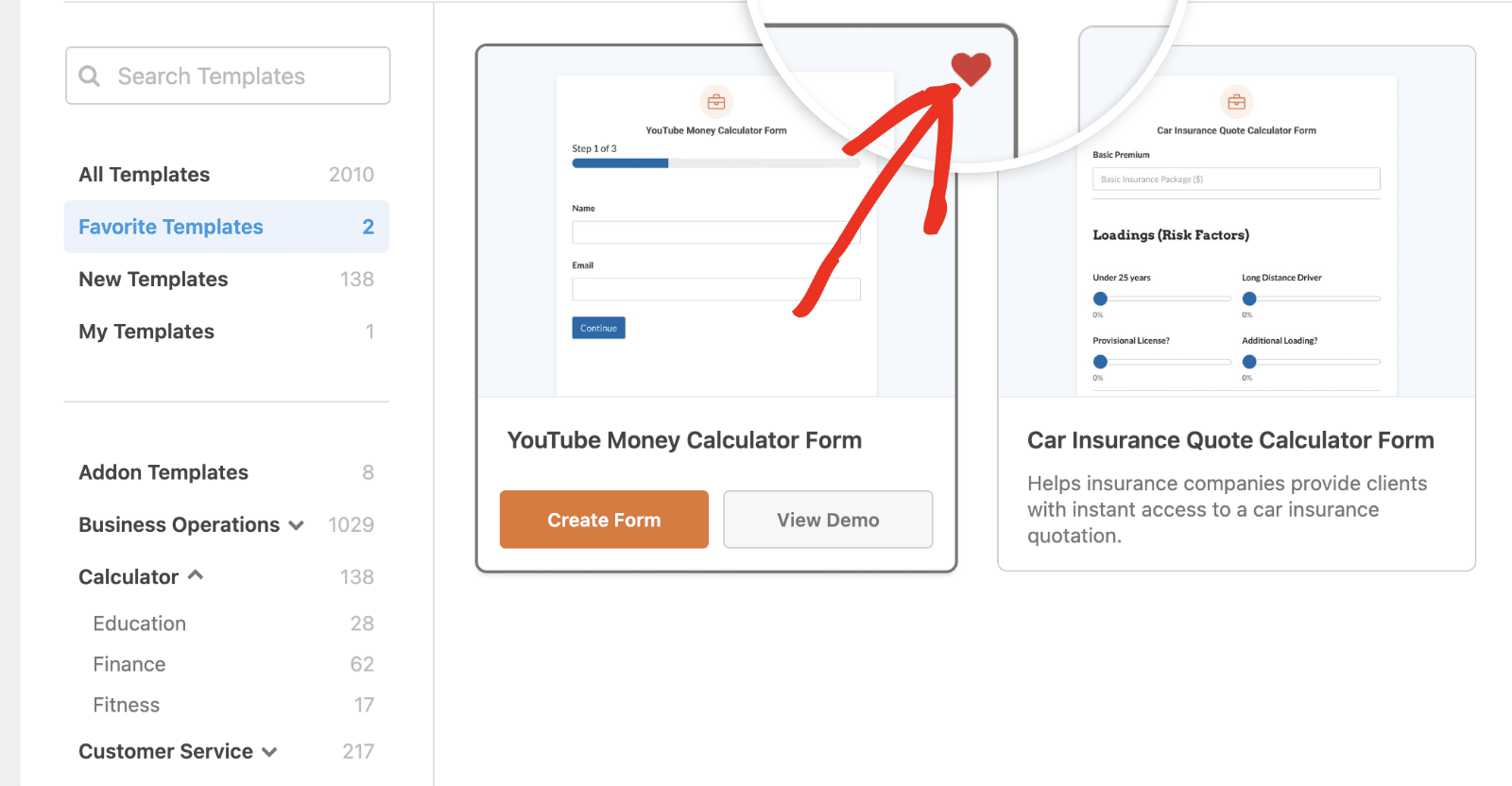
Perguntas frequentes
Aqui estão algumas das principais perguntas que recebemos sobre nossos modelos WPForms.
Não estou vendo um modelo para o formulário que quero criar. O que devo fazer?
Se não encontrar um modelo em nossa biblioteca que atenda às suas necessidades, você pode sugerir sua ideia para nós. Você também pode criar seus próprios modelos personalizados.
É isso aí! Agora você sabe como usar modelos no WPForms.
Em seguida, você gostaria de saber mais sobre as opções de personalização no WPForms? Consulte nosso tutorial sobre como configurar as opções de campo do seu formulário para conhecer todas as maneiras de personalizar nossos modelos de formulário.
